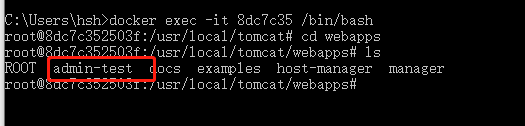1、进入Docker容器
注:进入容器的方法有多种,下面只是使用到了一种比较简单的方式,其他方式可以参考《Docker容器进入的4种方式
》
1>、使用docker exec进入Docker容器
- exec命令
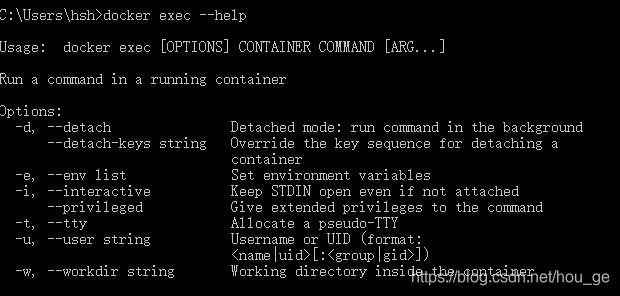
- 进入容器
其中,8dc7c35是容器ID, /bin/bash是固定的写法。
docker exec -it 8dc7c35 /bin/bash
用法示例:
进入容器后,可以通过pwd命令查看当前目录,ls查看当前目录下文件,cd命令进入下级目录等。进入容器后,就和Linux环境操作命令类似,可以尝试使用。
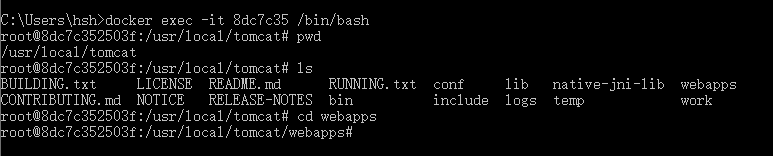
2、Docker cp 复制命令
- cp命令
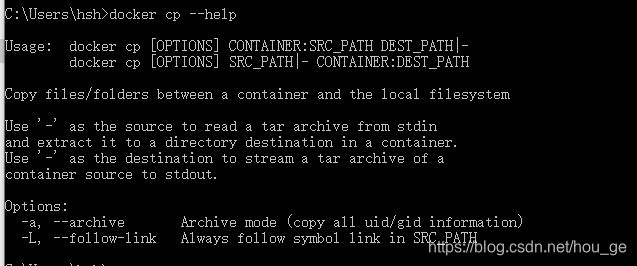
- 使用示例
1>、执行cp命令
当容器处于启动状态时,执行cp命令会出现如下报错:
Error response from daemon: filesystem operations against a running Hyper-V container are not supported

2>、解决报错
当遇见这种情况时,首先需要stop容器,然后再执行cp命令,最后在start容器即可。
具体步骤如下图所示:

3>、验证上传结果
看见如下所示,说明上传成功了。